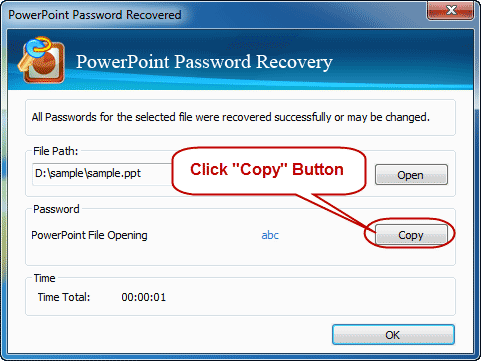1. Achetez la version complète de PowerPoint Password Rescuer et installez-la sur votre ordinateur.
Vous pouvez télécharger la version d’essai gratuite à partir du lien de téléchargement sur notre site Web. Il peut récupérer un mot de passe avec moins de trois chiffres.
2. Ajoutez un fichier PPT / PPTX dont vous souhaitez casser le mot de passe:
Après l’installation, vous verrez l’interface principale suivante. Cliquez sur le bouton « Ouvrir » (ou cliquez sur « Fichier | Ouvrir le fichier » dans la barre de menus).
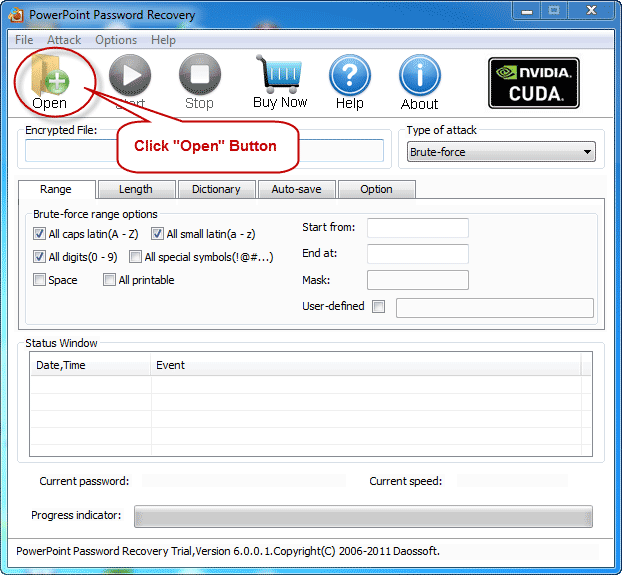
Lorsqu’une boîte de dialogue Ouvrir un fichier apparaît, sélectionnez votre fichier PPT cible et cliquez sur le bouton « Ouvrir ».
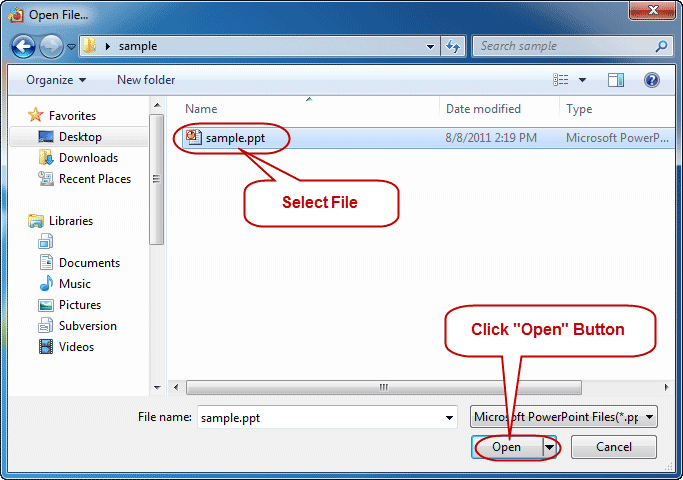
3. Choisissez un type d’attaque pour déchiffrer le mot de passe PowerPoint.
Il existe quatre types d’attaque dans le programme pour que vous puissiez déchiffrer votre mot de passe à grande vitesse. Ce sont une Attaque par force Brute, une Attaque par Masque, une Attaque par Dictionnaire et une Attaque intelligente.
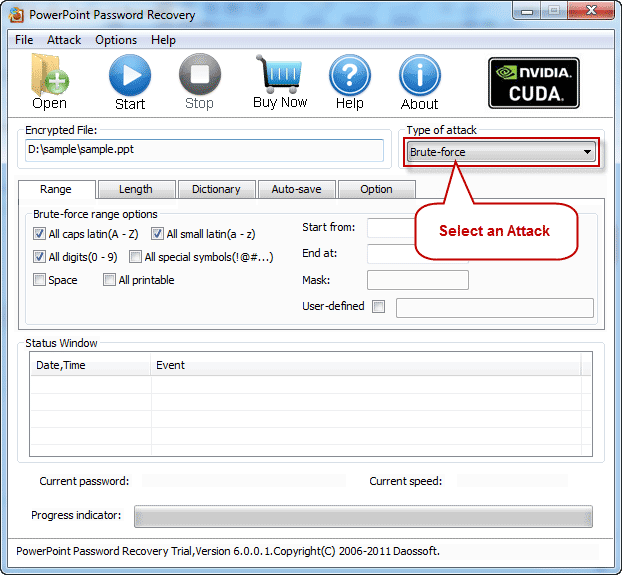
Option 1: Si vous choisissez Attaque par force brute, le programme essaiera toutes les combinaisons possibles dans la plage spécifiée.
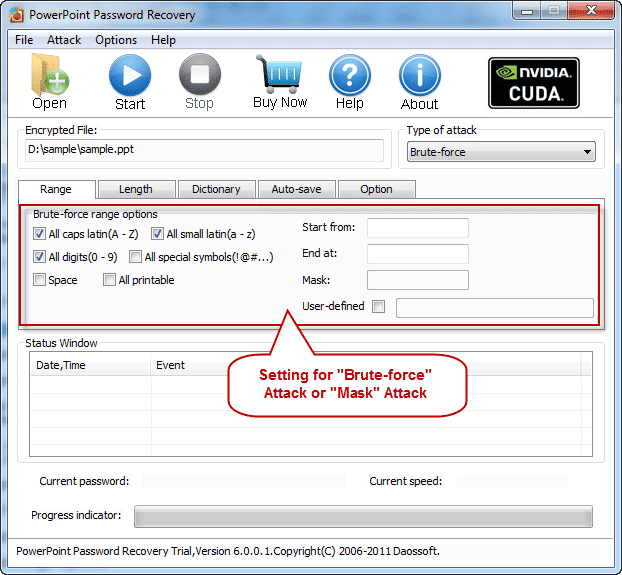
Vous pouvez modifier la longueur du mot de passe sur le paramètre « Longueur », puis le programme essaiera toutes les combinaisons de mots de passe dont la longueur est dans la plage que vous avez définie.
Longueur minimale du mot de passe : Définissez la longueur minimale du mot de passe.
Longueur maximale du mot de passe : Définissez la longueur maximale du mot de passe.
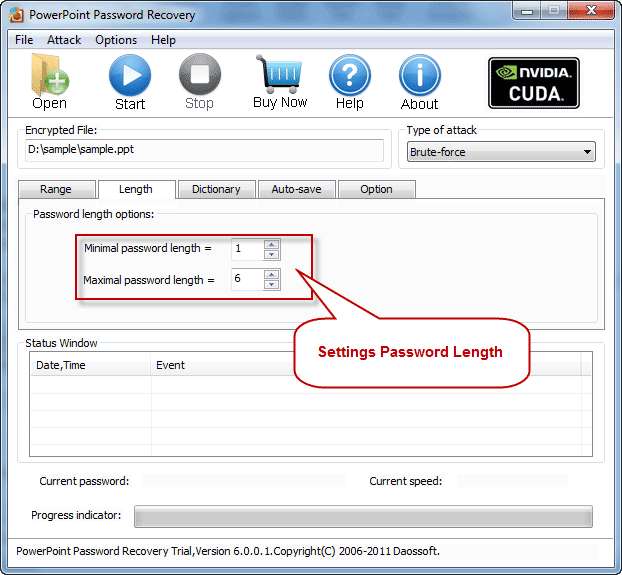
Option 2: Si vous choisissez l’attaque par masque, vous devez proposer des symboles de mot de passe dont vous pouvez vous souvenir. Donnez les symboles dont vous vous êtes souvenus, remplacez les symboles inconnus par « ? ». Comme ac???ab. Un masque de mot de passe doit être défini lorsque vous choisissez Attaque de masque.
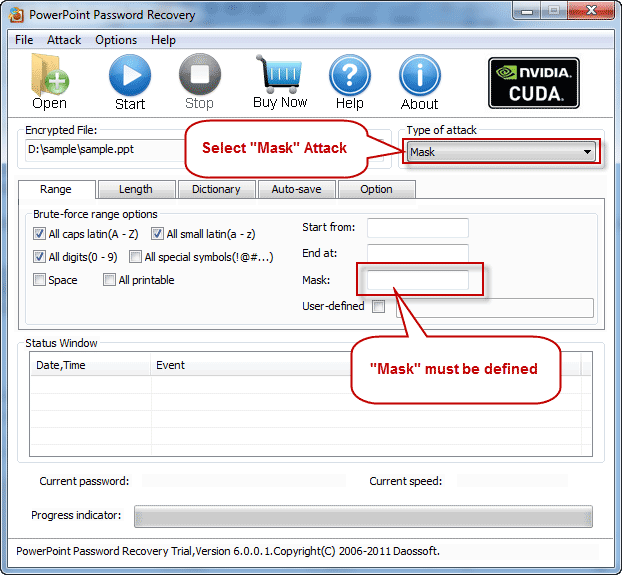
Option 3: Si vous choisissez Attaque par dictionnaire, cliquez sur « Dictionnaire » dans la barre d’onglets.
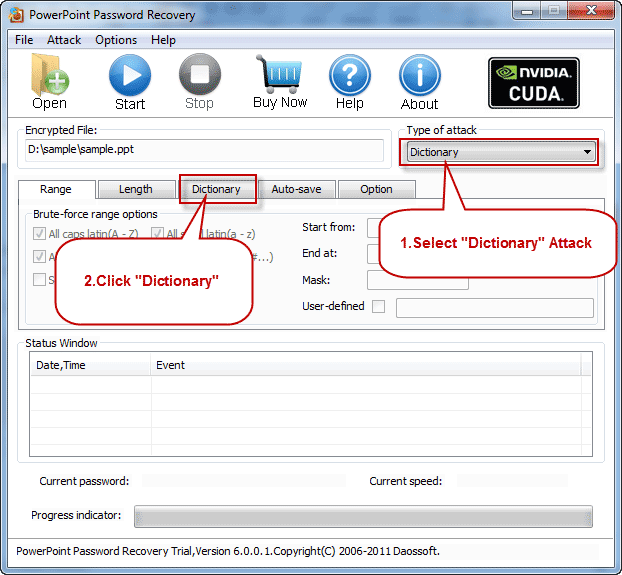
» Paramètres du dictionnaire:
Sélectionnez simplement le fichier de dictionnaire souhaité. De plus, vous pouvez sélectionner une option « Mutations intelligentes » ou « Essayez toutes les combinaisons majuscules / minuscules possibles »
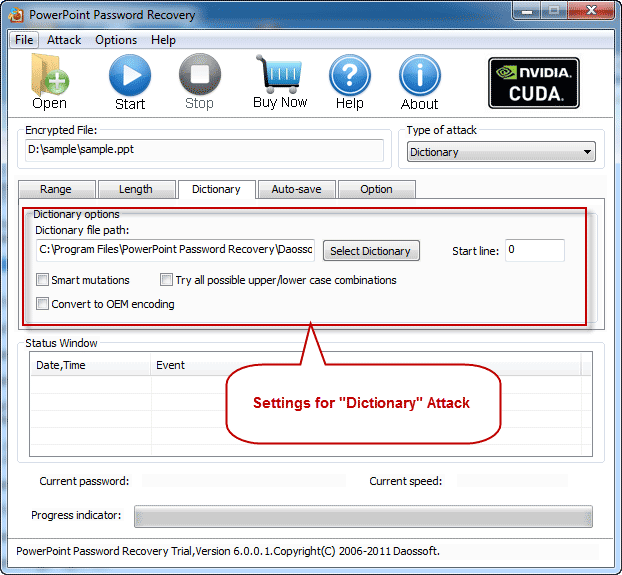
Option 4: Si vous choisissez Smart Attack, tous les paramètres sont définis par défaut. Et le programme essaiera toutes les combinaisons de mots de passe jusqu’à ce que vous trouviez le bon mot de passe de votre document PowerPoint.
4. Lorsque vous avez terminé tous les paramètres. Cliquez sur le bouton « Démarrer » (ou cliquez sur « Attaquer | Démarrer » dans la barre de menus) pour démarrer le craquage.
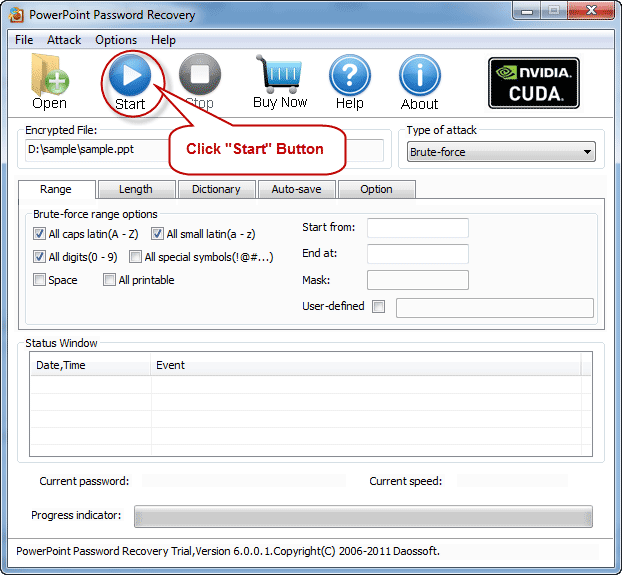
5. Pendant un moment, le bon mot de passe sera récupéré avec succès et affiché dans la boîte de dialogue. Copiez-le et utilisez-le pour ouvrir le document PPT / PPTX protégé.